编辑:系统城
2014-09-26 17:43:45
来源于:系统城
1. 扫描二维码随时看资讯
2. 请使用手机浏览器访问:
http://wap.xtcheng.cc/xtjc/717.html
手机查看
在Win7系统下,用户经常要用到复制。粘帖、剪切的操作,如果没有及时的清理,时间久了,就会在系统剪贴板上占用一定的空间,进而影响系统的运行速度,所以接下来小编要教大家一个小技巧,Win7系统下如何一键清空剪贴板。
1. 建一个清除剪贴板快捷方式
右键桌面,选择 “新建” 》 快“捷方式”,在请键入对象的位置中输入: cmd /c “echo off | clip” 打开该快捷方式属性
运行方式更改为 最小化,还可以更改图标,文件%SystemRoot%\system32\shell32.dll 中最后几排有剪贴板图标。
2.右键菜单添加清空剪贴板
需要在win7旗舰版系统内修改注册表,
运行 ,进入命令行,然后输入“regedit”
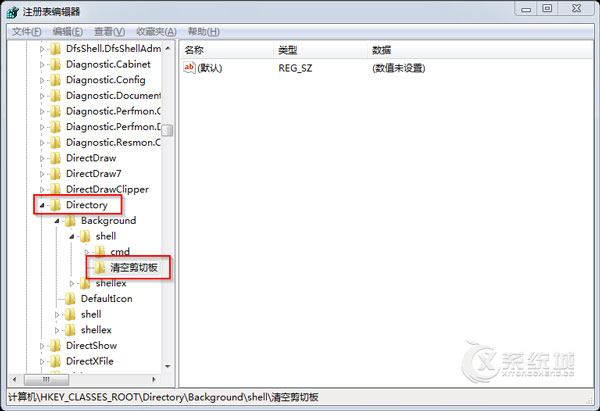
进入
HKEY_CLASSES_ROOT 》 Directory 》 Background 》 shell,
右键 shell 新建项,命名为 “清空剪切板”(此名称既右键菜单名称,可更改)。
再右键 “清空剪切板” 新建一个名为 “command” 的项,
最后右键属性修改右边栏中默认字符串的数值数据为 cmd /c “echo off | clip
此时在桌面右键已经可以看到 清空剪切板 菜单了
Win7系统下一键清空剪贴板的技巧就与大家分享到这里,其实一键清空剪贴板的方法很简单,可以通过创建快捷方式来实现,也可以把清空快捷方式的按钮添加到右键菜单上都很方便。

微软推出的Windows系统基本是要收费的,用户需要通过激活才能正常使用。Win8系统下,有用户查看了计算机属性,提示你的windows许可证即将过期,你需要从电脑设置中激活windows。

我们可以手动操作让软件可以开机自启动,只要找到启动项文件夹将快捷方式复制进去便可以了。阅读下文了解Win10系统设置某软件为开机启动的方法。

酷狗音乐音乐拥有海量的音乐资源,受到了很多网友的喜欢。当然,一些朋友在使用酷狗音乐的时候,也是会碰到各种各样的问题。当碰到解决不了问题的时候,我们可以联系酷狗音乐

Win10怎么合并磁盘分区?在首次安装系统时我们需要对硬盘进行分区,但是在系统正常使用时也是可以对硬盘进行合并等操作的,下面就教大家Win10怎么合并磁盘分区。